Safari kot privzeti brskalnik na iOS napravah in Mac računalnikih shranjuje našo zgodovino brskanja. Vendar ni neobičajno, da po nesreči izbrišemo zgodovino Safarija na iPhonu ali iPadu.
Če se to zgodi, kako lahko vidite izbrisano zgodovino Safarija na vašem iPhonu? Berite naprej, da izveste. V tem članku vam bomo pokazali šest enostavnih načinov za rešitev težave. Preden začnete brati, si lahko ogledate video, da hitro spoznate najlažjo metodo.
Video vodič: Kako obnoviti izbrisano zgodovino Safarija iz iPhona
- Del 1: Ali je zgodovina Safarija izbrisana za vedno?
- Del 2: Kako obnoviti izbrisano zgodovino Safarija iz iPhona - 6 najboljših načinov za obnovitev
- 2.1. Način 1. Oglejte si izbrisano zgodovino Safarija neposredno iz nastavitev iPhona
- 2.2. Način 2. Obnovite zgodovino Safarija brez varnostne kopije (zelo priporočeno)
- 2.3. Način 3. Obnovite zgodovino Safarija iz iTunes varnostne kopije
- 2.4. Način 4. Obnovite zgodovino Safarija iz iCloud varnostne kopije
- 2.5. Način 5. Obnovite zgodovino Safarija prek spleta iCloud
- 2.6. Način 6. Obnovite zgodovino Safarija na Macu
- Del 3: Pogosta vprašanja o zgodovini Safarija
Del 1: Ali je zgodovina Safarija izbrisana za vedno?
Ne, ko izbrišete zgodovino Safarija, ni popolnoma izginila.
iOS hrani kopijo tega v drugem delu pomnilnika vaše naprave za določeno obdobje. To pomeni, da lahko obnovite svojo zgodovino brskanja, če jo potrebujete. Na iOS napravah je zgodovina shranjena približno en mesec, medtem ko je na Macu lahko shranjena do enega leta. Samo zapomnite si časovno omejitev, če želite povrniti svojo izbrisano zgodovino.
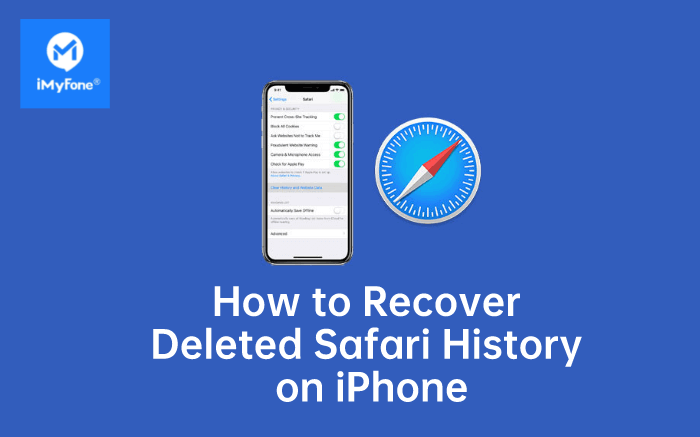
Del 1: Kako obnoviti izbrisano zgodovino Safarija iz iPhona - 6 najboljših načinov za obnovitev
1 Način 1. Oglejte si izbrisano zgodovino Safarija neposredno iz nastavitev iPhona
Kako dobim svojo zgodovino nazaj na iPhonu?
Najprej lahko odprete Nastavitve na iPhonu, če želite preveriti zgodovino Safarija na iPhonu po tem, ko je bila izbrisana. Tukaj so koraki, ki jih zahteva ta precej preprost način.
1. Pojdite na Nastavitve na zaslonu vašega iPhona.
2. Pomaknite se po zaslonu navzdol, poiščite Safari in tapnite nanj.
3. Na strani Safari se pomaknite na dno in tapnite na Napredno možnost.
4. Pojdite na naslednji del in poiščite Podatke spletnih mest. Kliknite nanj in našli boste nekaj svoje izbrisane zgodovine brskalnika, ki je tam navedena.
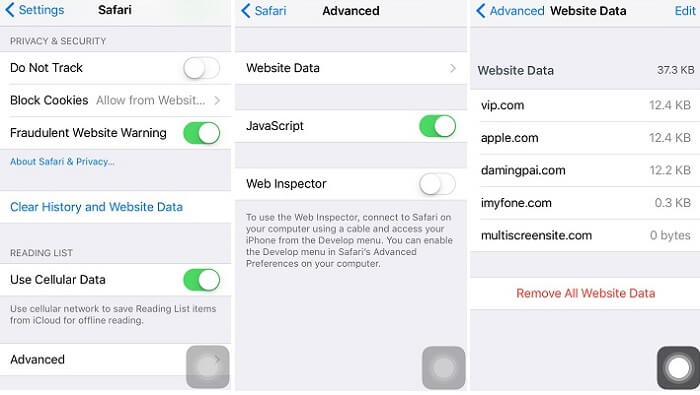
Opomba:
- Vse izbrisane zgodovine Safarija ni mogoče najti iz nastavitev iPhona.
- Druga pomanjkljivost je, da bo prikazala le osnovno domeno spletnih mest, ki ste jih prej obiskali.
2 Način 2. Obnovite zgodovino Safarija brez varnostne kopije (zelo priporočeno)
Če nimate nobene varnostne kopije za svojo izbrisano zgodovino Safarija, se lahko obrnete na orodja tretjih oseb za pomoč. iMyFone D-Back iPhone Data Recovery je odlično orodje za obnovitev zgodovine Safarija na iPhonu, ki vam omogoča enostavno preverjanje in ogled izbrisane zgodovine Safarija.
Kot rešitev vse v enem ima 4 načine obnovitve in lahko izberete tistega, ki vam najbolj ustreza, da obnovite izbrisano zgodovino Safarija iz iPhona brez varnostne kopije in v treh preprostih korakih.
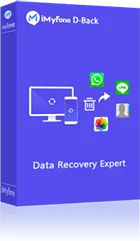
1,000,000+ Prenosov
Ključne funkcije:
- Brezplačen predogled zgodovine Safarija pred procesom obnovitve.
- Selektivna ali popolna obnovitev zgodovine Safarija iz skoraj vseh iOS naprav in različic.
- Podpora za obnovitev različnih drugih vrst podatkov, kot so stiki, sporočila, fotografije, videi, WhatsApp sporočila in več.
- Združljivost z operacijskimi sistemi Windows in Mac.
- Sposobnost obnovitve podatkov iz različnih scenarijev, vključno z nenamernim brisanjem, sesutjem sistema, poškodbo zaradi vode, tovarniško ponastavitvijo in več.
- Uporabniku prijazen vmesnik z enostavnimi koraki za obnovitev podatkov.
Preden obnovite svojo izbrisano zgodovino Safarija, je bolje, da kliknete "Preizkusi brezplačno" za prenos in namestitev D-Back.
Korak 1: Povežite svoj iPhone za začetek.
Zaženite program na svojem računalniku, izberite "Obnovi iz naprave" in nato kliknite gumb "Začni". Po povezavi vašega iPhona z računalnikom bo iMyFone D-Back zaznal vaš iPhone. Pritisnite "Naprej" za nadaljevanje.
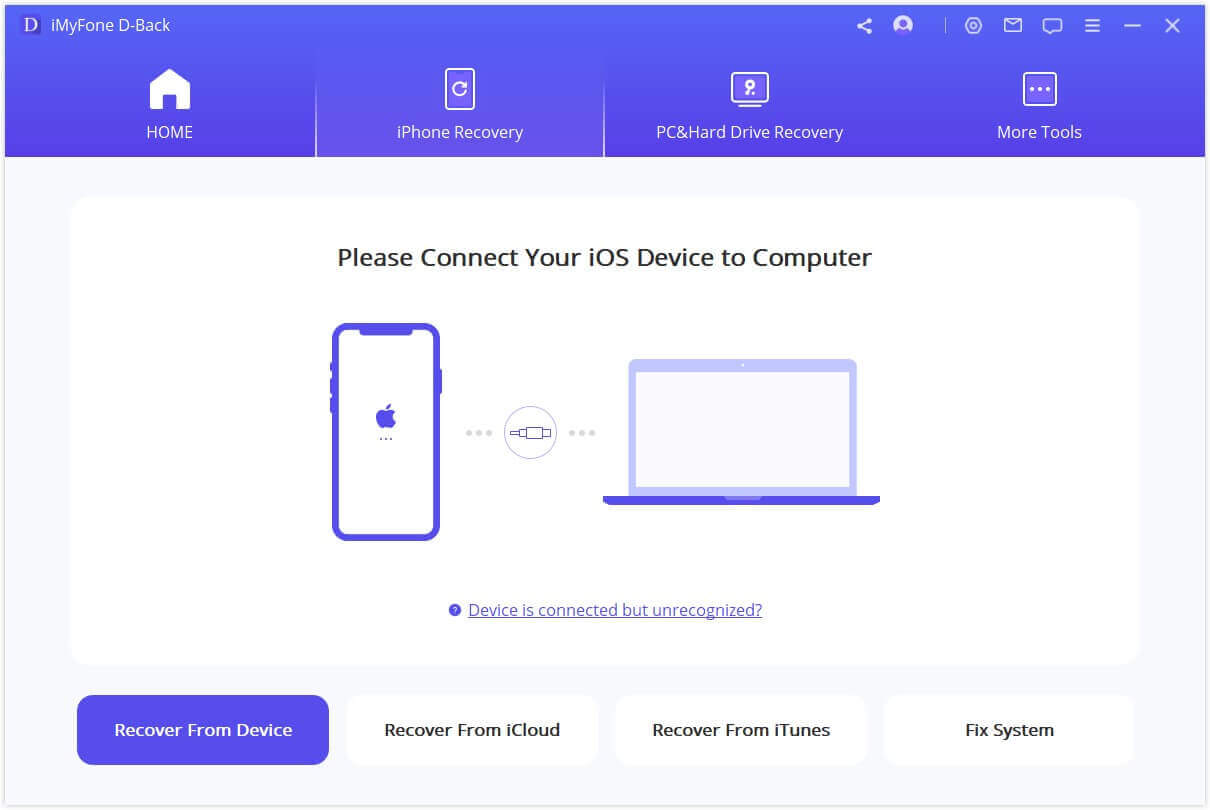
Korak 2. Izberite vrsto podatkov za skeniranje
Izberite vrsto datotek, ki jih želite obnoviti. Tukaj bi morali preveriti "Zgodovina Safarija" in nato klikniti "Skeniraj".
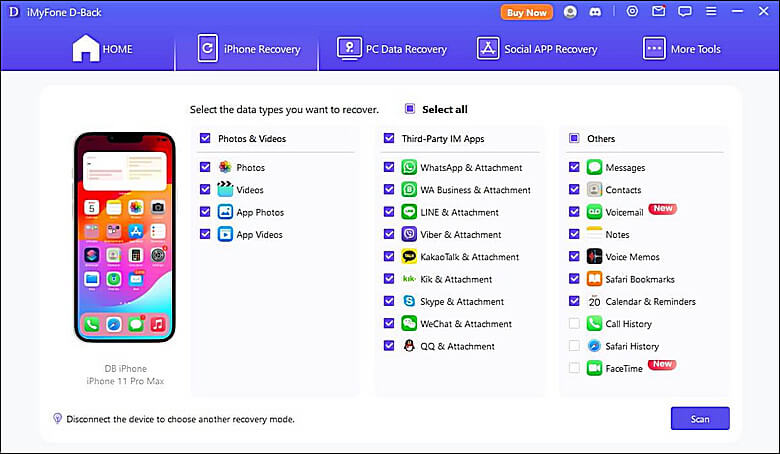
Korak 3. Predogled in obnovitev izgubljene zgodovine Safarija
Po skeniranju bo iMyFone D-Back navedel vso obnovljivo zgodovino Safarija. Lahko si ogledate vse ali samo izbrisane. Nato izberite tiste, ki jih želite, in kliknite "Obnovi".
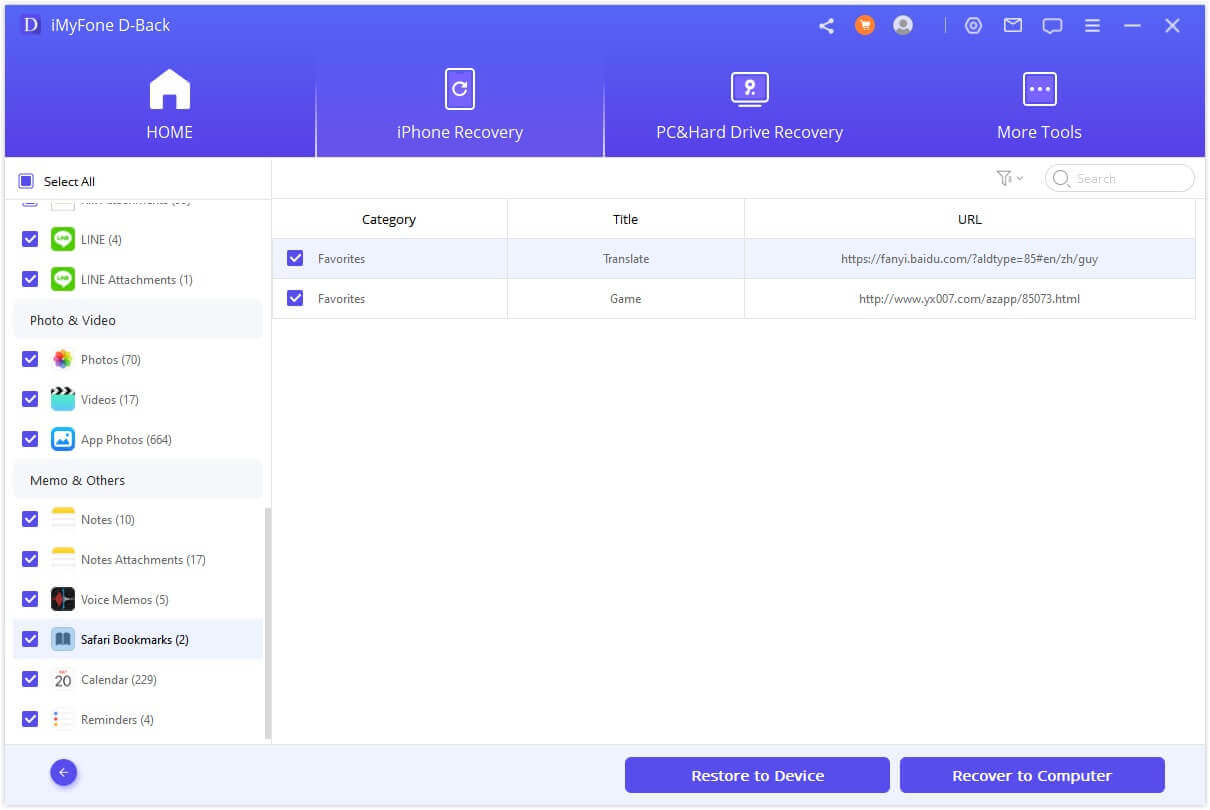
3Način 3. Obnovite zgodovino Safarija iz iTunes varnostne kopije
3.1 Uporaba uradnega pristopa
Če ste že varnostno kopirali podatke vašega iPhona, lahko izberete obnovitev izbrisane zgodovine Safarija iz iTunes varnostne kopije.
1. Odprite iTunes, kliknite na ikono iPhona in izberite Obnovi varnostno kopijo.
2. Izberite varnostno kopijo, ki vsebuje vašo izbrisano zgodovino Safarija, in kliknite gumb Obnovi.

Opomba:
- Če želite povrniti izbrisano zgodovino Safarija z obnovitvijo varnostne kopije, morate redno varnostno kopirati svoj iPhone v iTunes.
- Obnovitev varnostne kopije lahko povzroči izgubo podatkov, saj bodo vsi podatki na napravi trajno zamenjani s tistimi iz varnostne kopije. Vse, česar niste varnostno kopirali, bo prepisano.
3.2 Uporaba iMyFone D-Back
Z iMyFone D-Back lahko tudi najdete izbrisano zgodovino Safarija iz iTunes varnostne kopije prek načina "Obnovi iz iTunes varnostne kopije", na enostaven in hiter način. Samo sledite spodnjim korakom:
1. Izberite "Obnovi iz iTunes varnostne kopije" in kliknite "Začni".
2. Izberite zgodovino Safarija kot vrsto datoteke, ki jo želite obnoviti, in kliknite na "Naprej".
3. D-Back bo našel vse prejšnje varnostne kopije. Izberite mapo, ki vsebuje vašo izgubljeno zgodovino Safarija, in nato kliknite “Skeniraj”.
4. Ko se skeniranje zaključi, boste lahko predogledali in obnovili zgodovino Safarija, ki jo želite obdržati.
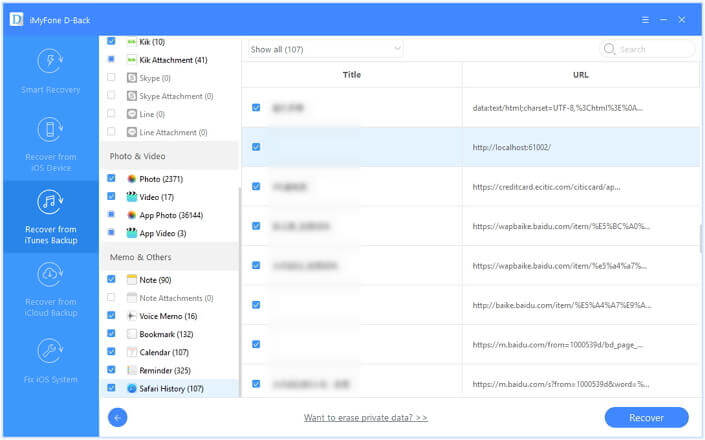
4Način 4. Obnovite izbrisano zgodovino Safarija na iPhonu iz iCloud varnostne kopije
Če ste že prej varnostno kopirali svoj iPhone v iCloud, lahko obnovite izbrisano zgodovino Safarija z uporabo iCloud varnostne kopije tako, da najprej izbrišete vse podatke in nato ponovno obnovite iz iClouda.
1. Pojdite na Nastavitve> Splošno > Ponastavi > Izbriši vso vsebino in nastavitve.
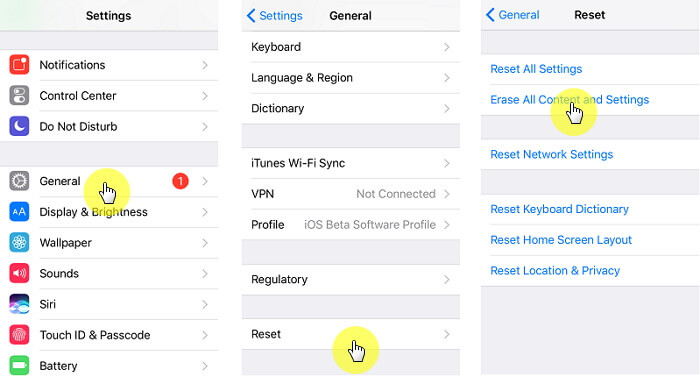
2. Sledite navodilom na zaslonu za nastavitev in nato izberite "Obnovi iz iCloud varnostne kopije." Izberite datoteko iCloud varnostne kopije za obnovitev naprave. S tem se bodo vsi podatki v tej varnostni kopiji vrnili z vključenimi izbrisanimi zgodovinami Safarija.
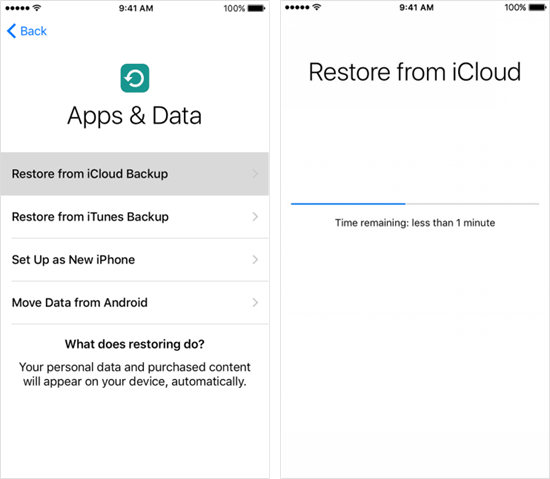
Opomba:
- Za uporabo te metode morate zagotoviti, da je bila aktivirana iCloud varnostna kopija.
- Vsi vaši trenutni podatki na iPhonu bodo izgubljeni in lahko pride do izgube podatkov, saj vaši najnovejši podatki morda niso v iCloud varnostni kopiji.
5Način 5. Obnovite izbrisano zgodovino Safarija na iPhonu prek spleta iCloud
Če ste vklopili samodejno sinhronizacijo zaznamkov Safarija na iPhonu, lahko obiščete iCloud.com za obnovitev manjkajočih zaznamkov iz prejšnje različice. Različica, ki jo izberete za obnovitev, bo nadomestila obstoječe zaznamke na vseh vaših napravah.
1. Prijavite se v iCloud.com in kliknite Nastavitve računa.
2. Pomaknite se na dno strani in izberite Obnovi zaznamke pod razdelkom Napredno.
3. Izberite arhiv zaznamkov, ki ga želite obnoviti.
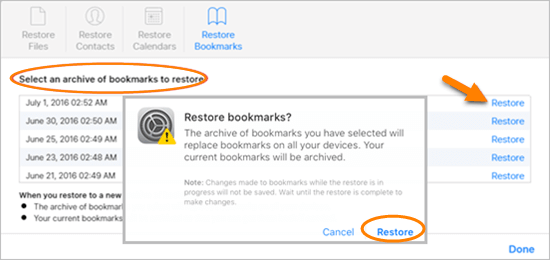
Opomba:
Ta metoda vam pomaga obnoviti zaznamke, izbrisane v zadnjih 30 dneh.
6Način 6. Obnovite izbrisano zgodovino Safarija na Macu
Ko gre za preverjanje izbrisane zgodovine Safarija na Macu, je morda prva metoda, ki pride ljudem na misel, uporaba Time Machine, vgrajene storitve varnostnega kopiranja, ki jo ponuja Mac.
Dokler ste potrdili, da je vaš Mac nastavil varnostno kopijo Time Machine, lahko začnete postopek obnovitve, kot sledi:
1. Zaprite Safari. Povežite pogon za varnostno kopiranje Time Machine z vašim Macom.
2. Odprite Finder, povlecite meni Pojdi in izberite Pojdi na mapo.
3. Vnesite "~/Library/Safari/" in kliknite gumb Pojdi.
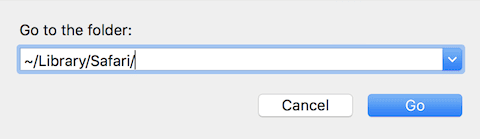
4. Ko ste preusmerjeni na vmesnik mape Safari, poiščite datoteko z imenom “History.db” (ki je lahko tudi "History.plist", če uporabljate starejše različice Safarija).
5. Povlecite meni Time Machine v zgornjem desnem kotu in izberite Vstopi v Time Machine.
6. V Time Machine se pomaknite na datum, ki vsebuje podatke zgodovine Safarija, in pritisnite gumb Obnovi.
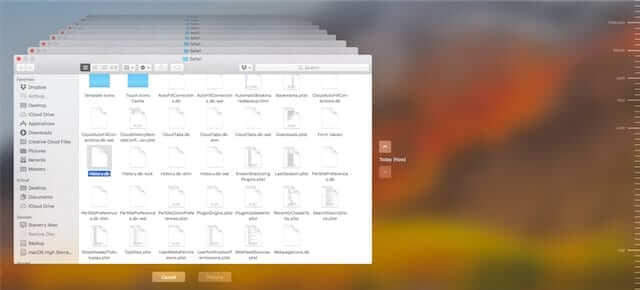
7.Na koncu ponovno odprite Safari in boste lahko dostopali do celotne zgodovine s klikom na Zgodovina v menijski vrstici na vrhu zaslona in izberite možnost Pokaži vso zgodovino.
Opomba:
Ker bo obnova z uporabo Time Machine popolna, morate tudi varnostno kopirati trenutne podatke spletnih mest Safarija, da preprečite njihovo izbris z obnovljenimi podatki.
Del 3: Pogosta vprašanja o TikTok osnutkih
1 Kako dolgo Safari hrani zgodovino na iPhonu?
To je res zmedena tema, o kateri pogosto razpravljajo uporabniki iPhonov.
Vendar pa je dobra novica, da je Apple dal dokončen odgovor. "...vaš Mac lahko hrani zgodovino brskanja do enega leta, medtem ko nekateri modeli iPhonov, iPadov in iPod touchov hranijo zgodovino brskanja en mesec." Zato bi morali biti pozorni na datum, da ne bi bila kakšna pomembna zgodovina Safarija samodejno izbrisana, še posebej na iPhonu.
2 Kje je shranjena zgodovina Safarija?
Vse informacije o izbrisani zgodovini Safarija so shranjene na vašem trdem disku znotraj datoteke ‘History’ z razširitvijo ‘.db’. Če želite najti predpomnilnik zgodovine Safarija, pojdite na Knjižnica > Predpomnilniki > Metapodatki > Safari > Zgodovina. Medtem ko je dejanska zgodovina locirana v: ‘~/Library/Safari/History.plist’ mapi.
3 Kako obnoviti izbrisano zgodovino Safarija na iPadu?
Načini za obnovitev izbrisane zgodovine Safarija na iPhonu so uporabni tudi za iPad. Ne oklevajte in preizkusite iMyFone D-Back, saj podpira skoraj vse glavne iOS naprave, vključno z iPhonom, iPadom in iPod touchom, s svojo široko združljivostjo.
4 Kako se izogniti izgubi zgodovine Safarija?
Da bi se izognili izgubi zgodovine Safarija v prihodnosti, je priporočljivo omogočiti sinhronizacijo Safarija z iCloudom.
Odprite aplikacijo Nastavitve na vašem iPhonu, tapnite na vaše uporabniško ime Apple ID na vrhu, izberite "iCloud" s seznama in se pomaknite navzdol, da preklopite stikalo poleg "Safari", da ga vklopite. Z omogočanjem sinhronizacije Safarija z iCloudom bodo vaši zaznamki in zgodovina brskanja varnostno kopirani in sinhronizirani med vašimi Apple napravami, kar zagotavlja, da ne izgubite zgodovine Safarija.
Zaključek
Izbrisana zgodovina Safarija je morda težko obnovljiva, vendar obstajajo načini za dosego našega cilja. Zelo priporočamo iMyFone D-back.
To profesionalno orodje vam omogoča, da obnovite izbrisano zgodovino Safarija na iPhonu tudi brez varnostne kopije ali obnovite iz iClouda/iTunesa brez tovarniške ponastavitve.
iMyFone D-Back
Obnovite izbrisano zgodovino Safarija na iPhonu z enim klikom.








